Cara Menambah Barang Varian (Kasir Pintar Dashboard)
Fitur Tambah Barang Varian mempermudah Anda sebagai pemilik usaha (owner) dalam menambahkan data barang dengan menggunakan tipe barang Varian ke database toko melalui aplikasi Kasir Pintar Dashboard. Fitur ini membantu Anda dalam mengatur harga barang dalam satuan seperti varian warna, ukuran dan lain sebagainya. Selain itu, Anda dapat mengelola database barang di toko dengan mudah dan terorganisir tanpa perlu berpindah ke Aplikasi Kasir Pintar POS.
Sebagai contoh, Karis sebagai pemilik Toko Kue Karis Raya akan menambahkan menu baru “Donat Matcha Caramel” dengan harga yang berbeda untuk varian ukuran kecil, sedang dan besar. Berikut merupakan daftar harga yang akan ditambahkan oleh Karis :
- Harga untuk Donat Matcha ukuran Kecil = Rp. 6.500
- Harga untuk Donat Matcha ukuran Sedang = Rp. 9.000
- Harga untuk Donat Matcha ukuran Besar = Rp. 12.000
1. Kasir Pintar Dashboard (iOS)
Berikut merupakan cara menambah barang varian melalui aplikasi Kasir Pintar Dashboard versi iOS:
- Klik ikon garis tiga untuk membuka menu sidebar.
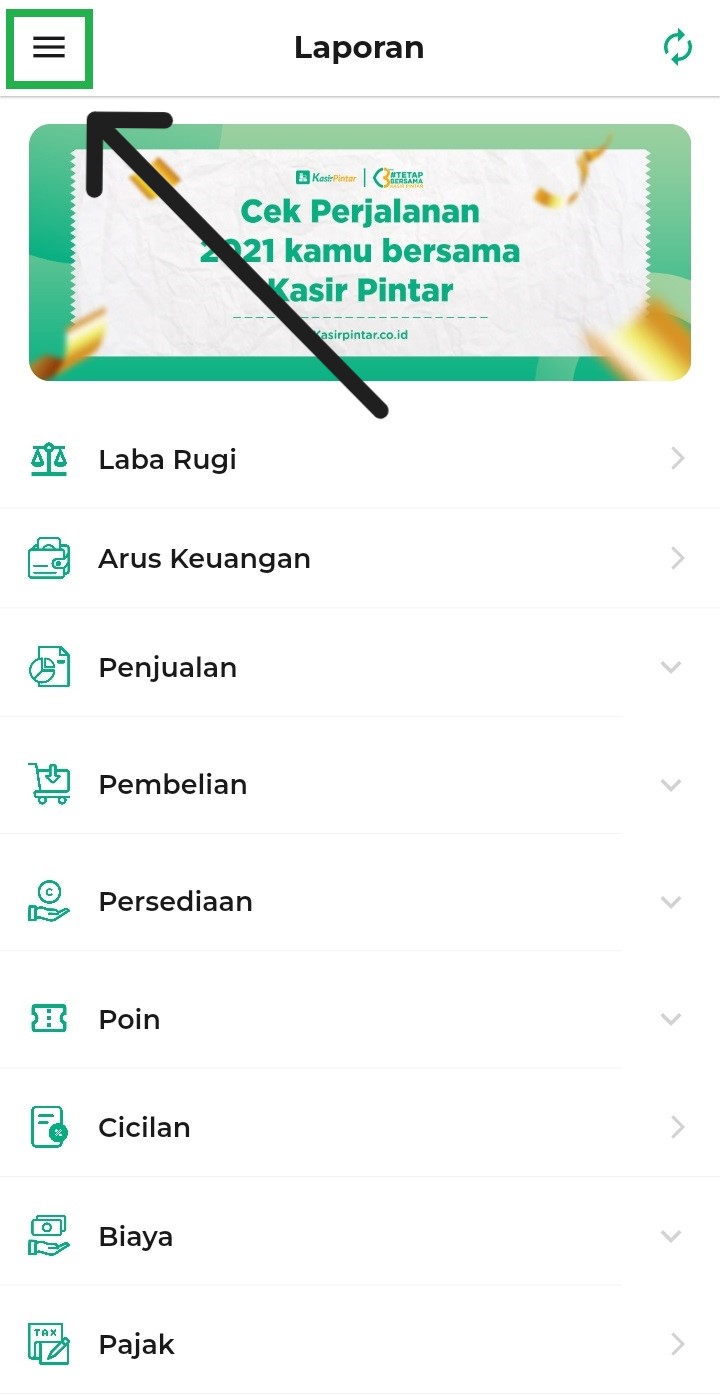
Pilih menu Manajemen.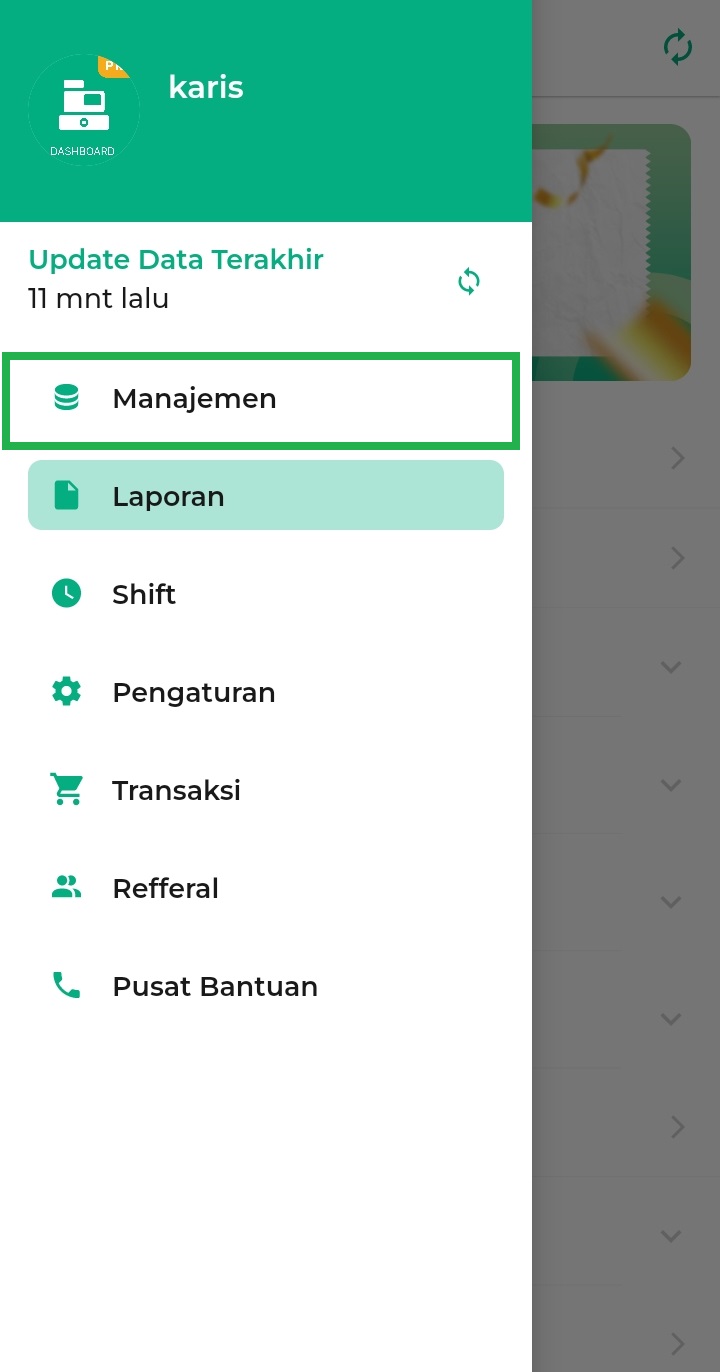
- Pilih submenu Barang dan Jasa.
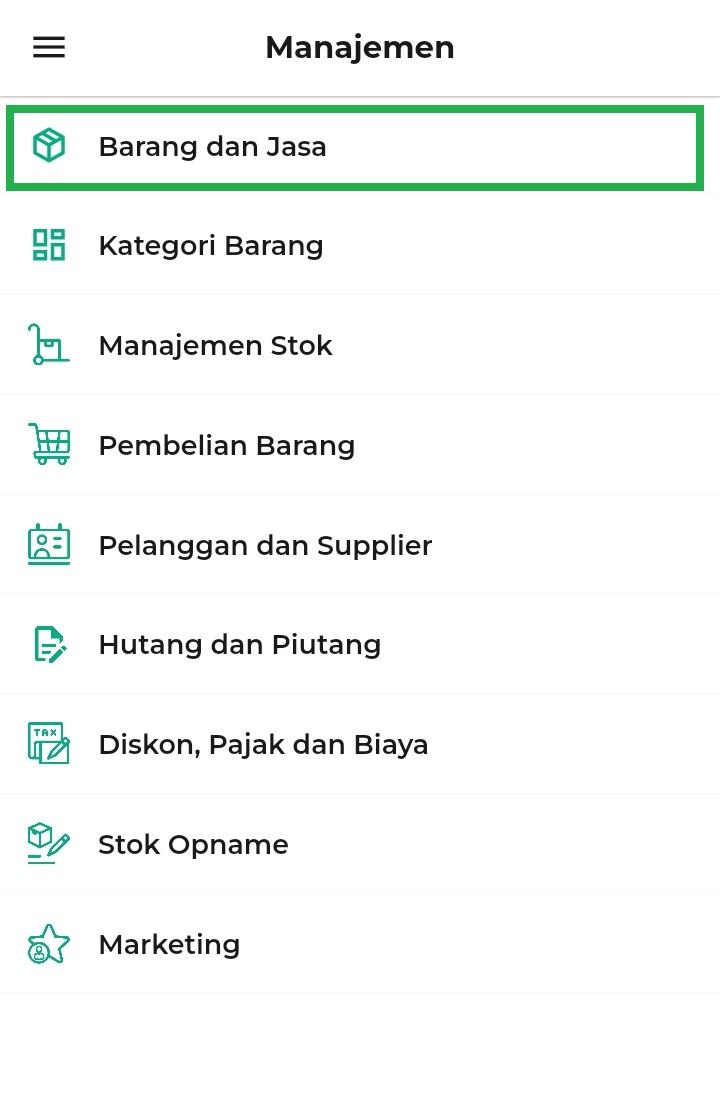
Klik tombol Tambah Barang.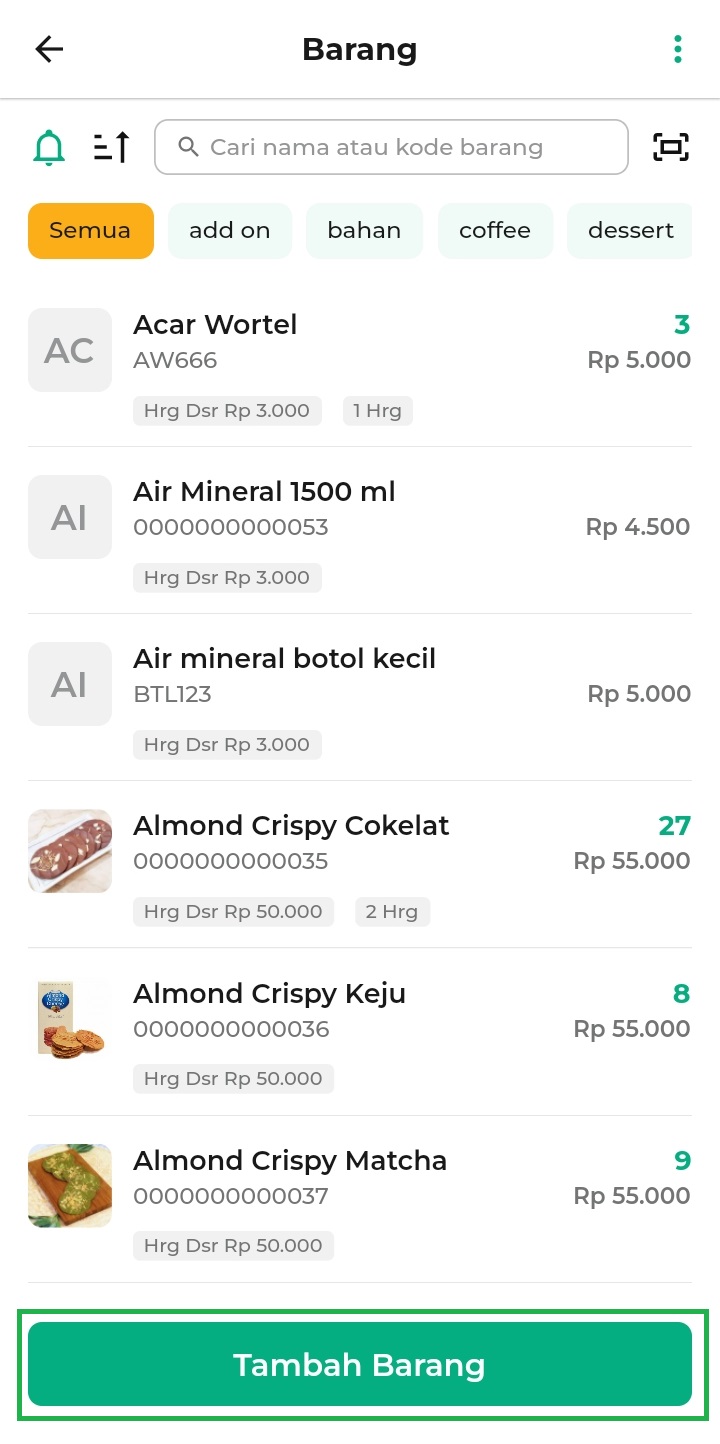
- Pastikan Anda sudah melengkapi informasi barang yang dibutuhkan seperti berikut:
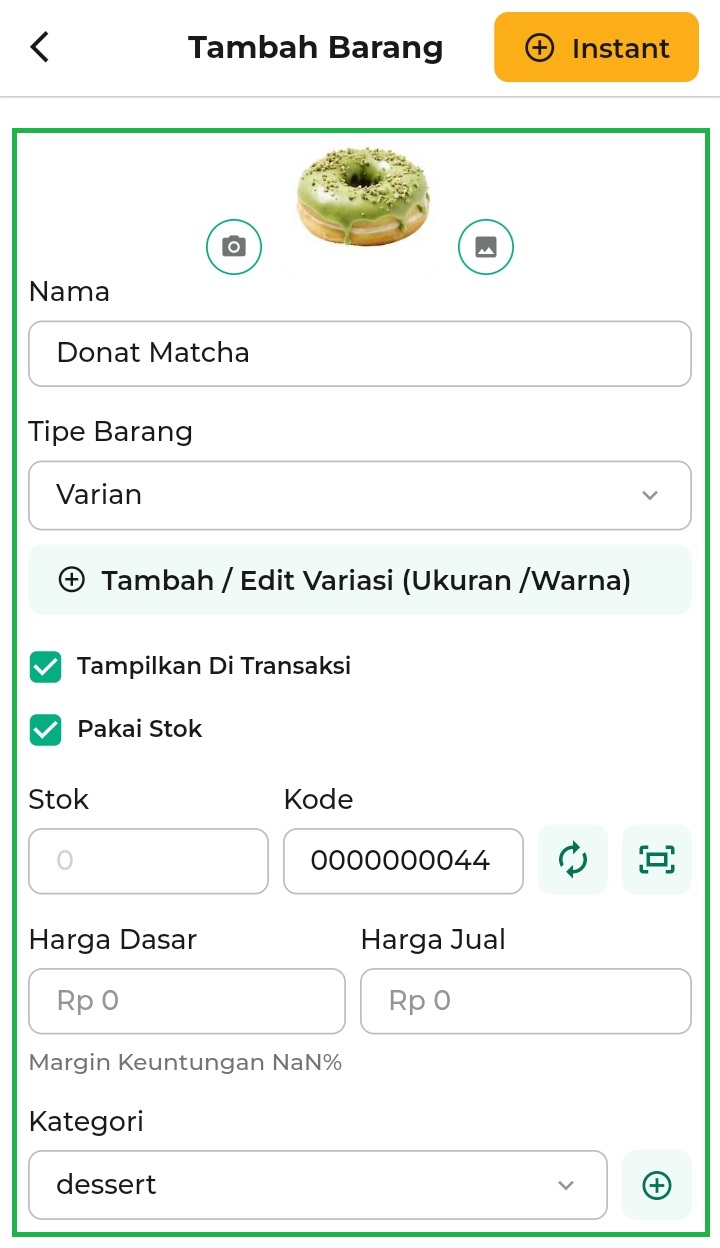
- Masukkan gambar barang sesuai kebutuhan, klik panduan ini untuk penjelasan yang lebih lengkap.
- Isi kolom Nama dengan nama barang sesuai dengan kebutuhan Anda.
Sebagai contoh, Karis ingin menambahkan barang “Donat Matcha”. - Klik kolom Tipe Barang, lalu pilih tipe barang Varian.
- Centang opsi Tampilkan Di Transaksi dan Pakai Stok.
- Tambahkan kode barang di kolom Kode. Klik panduan ini untuk penjelasan lengkap mengenai cara menambahkan kode barang.
- Isi kolom Kategori barang sesuai kebutuhan.
*Catatan: Kolom harga dasar dan harga jual tidak wajib diisi.
- Apabila sudah melengkapi informasi data barang yang dibutuhkan, klik Tambah / Edit Variasi (Ukuran/Warna)
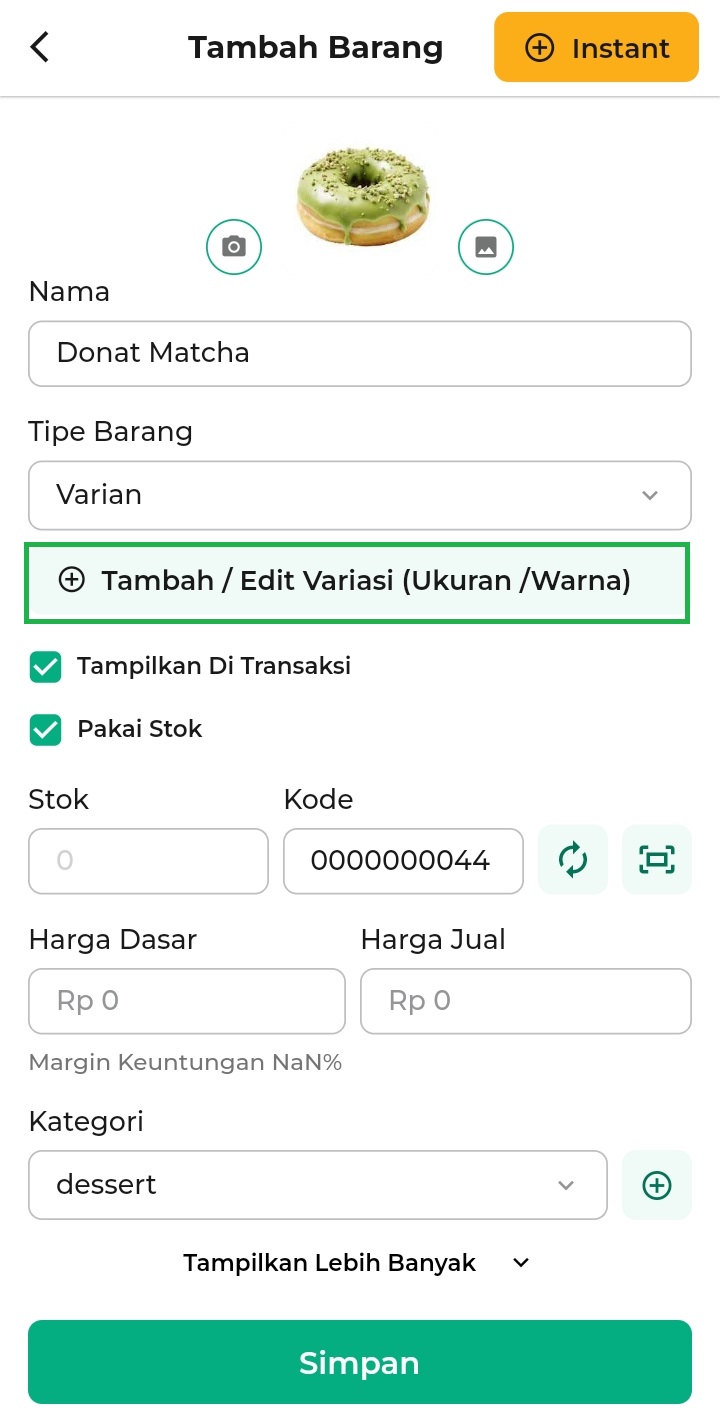
Berikut merupakan tampilan halaman Tambah/Edit Variasi yang akan digunakan untuk menambahkan data varian.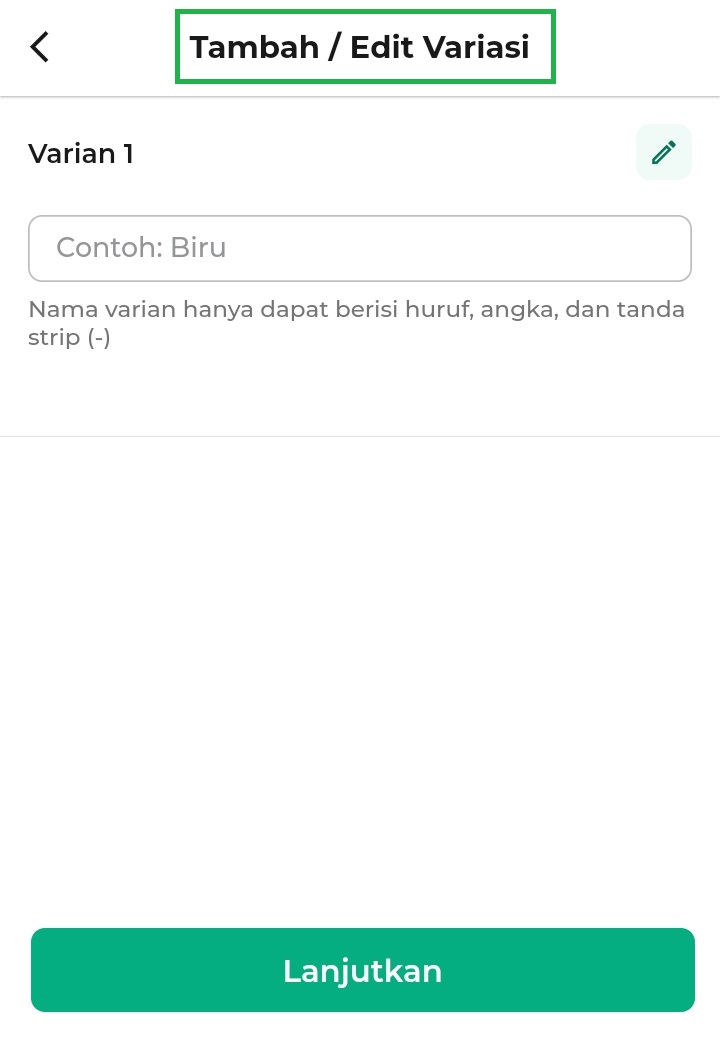
- Klik ikon Pensil untuk mengubah nama varian.
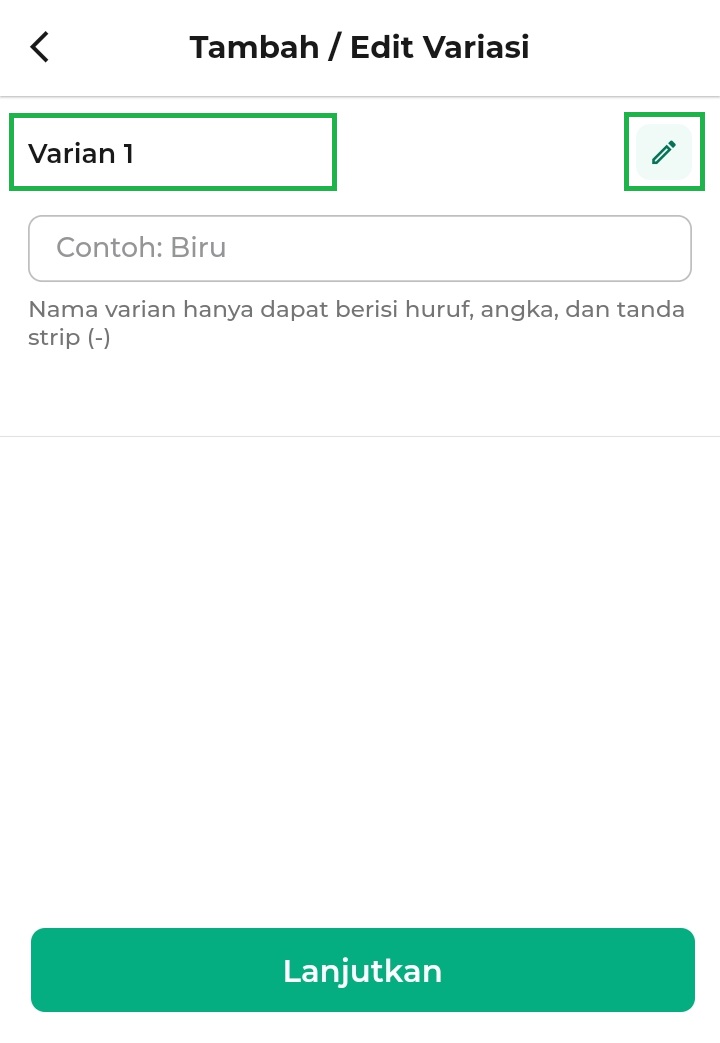
Masukkan nama varian sesuai dengan kebutuhan Anda. Lalu, klik Simpan.
Contohnya, Karis ingin menggunakan nama varian = Ukuran.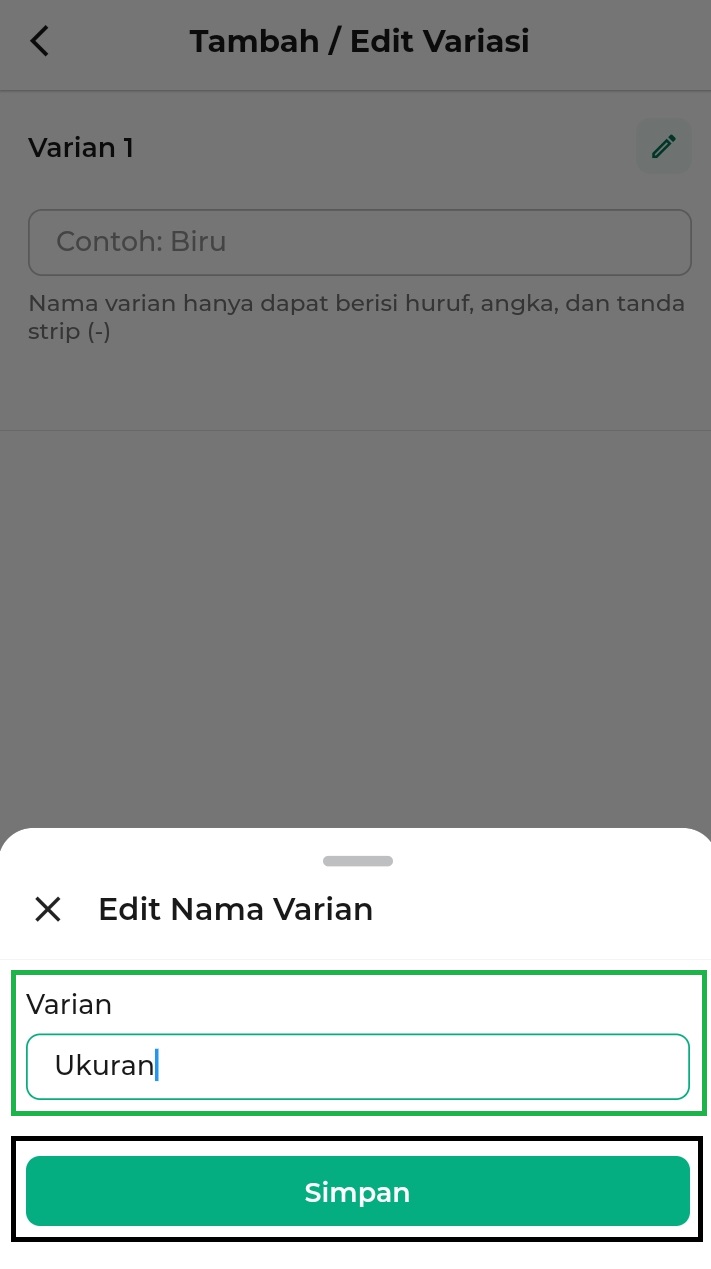
- Isi tipe varian pada kolom yang telah disediakan. Kemudian, klik tulisan Add untuk menyimpan data tipe varian.
Contoh nama varian yang digunakan Karis = Ukuran
Contoh tipe varian Ukuran = Kecil, Sedang, Besar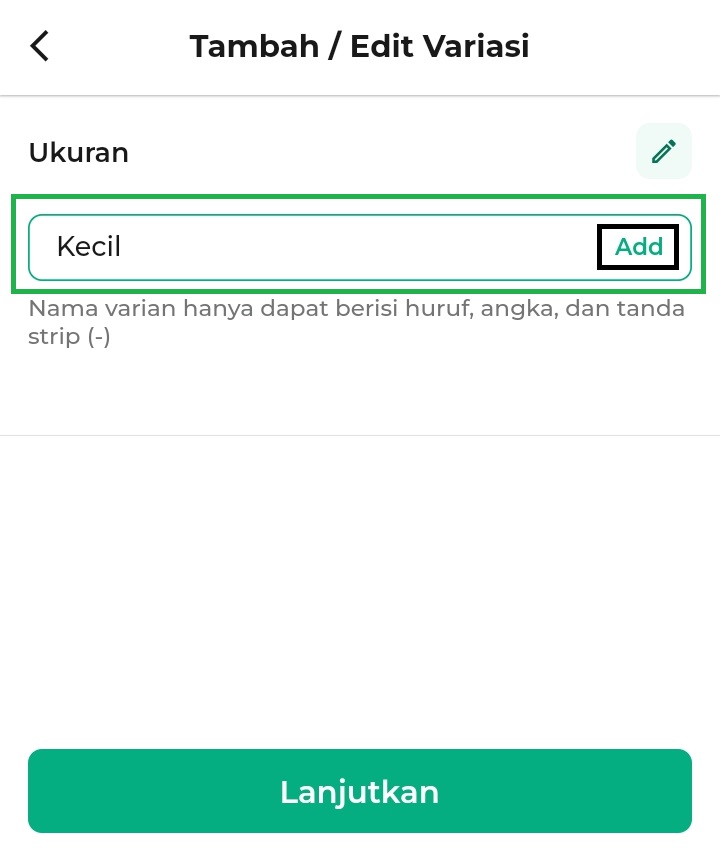
Berikut merupakan contoh tampilan tipe varian yang sudah ditambahkan.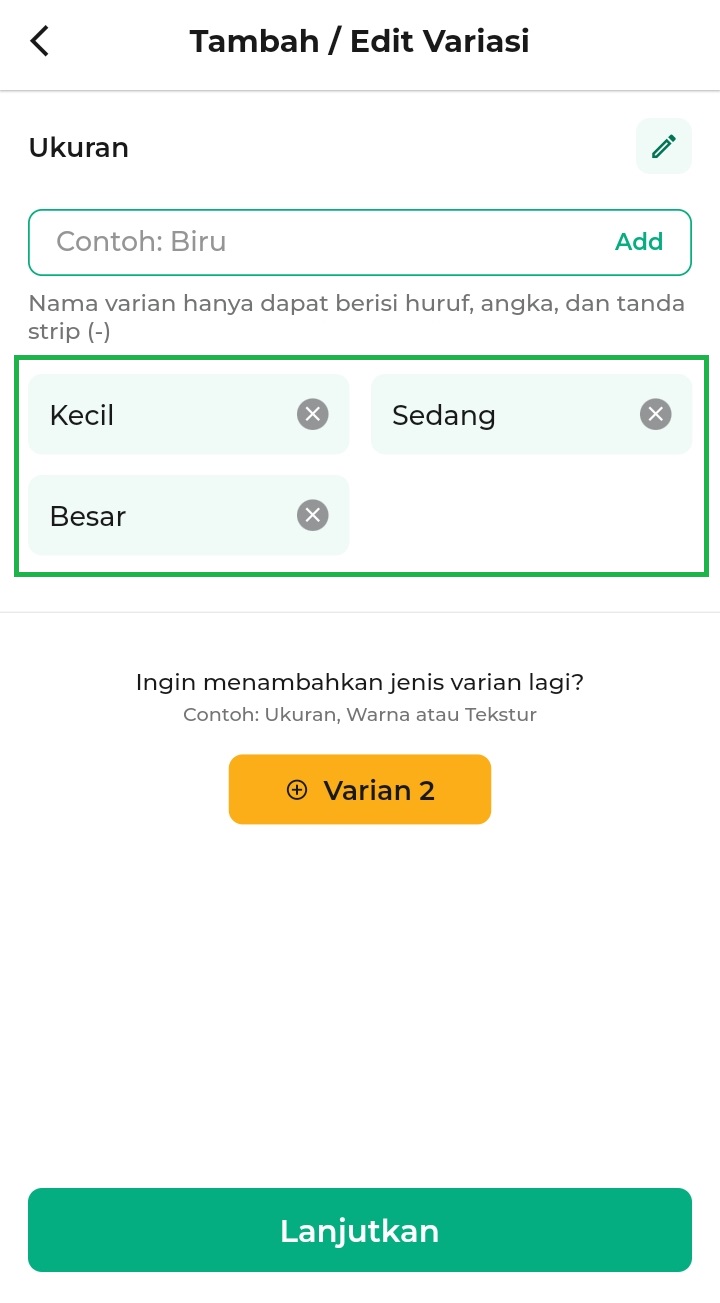
- Setelah selesai menambahkan data tipe varian, klik tombol Lanjutkan untuk melengkapi data barang variasi yang akan dijual.
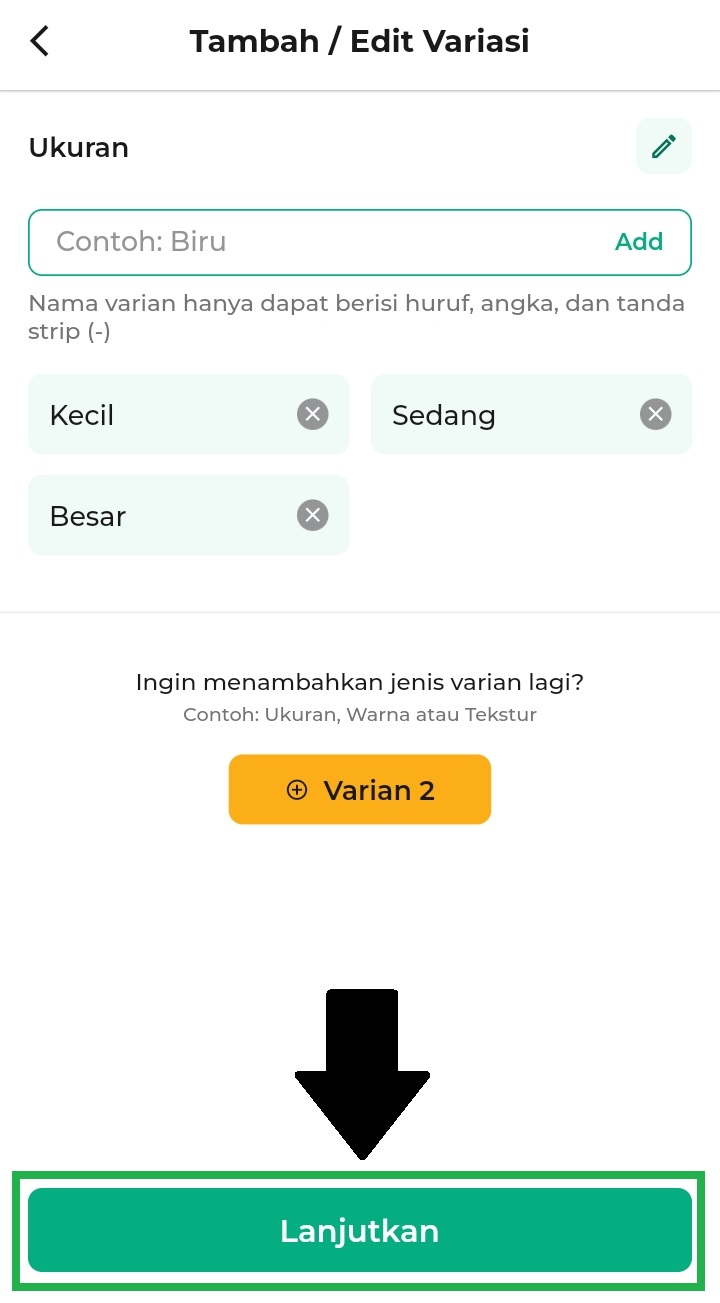
- Lengkapi data barang pada halaman isi data variasi seperti:
– Barcode/SKU: Masukkan kode barang (barcode/SKU) yang sesuai.
– Stok: Isi jumlah stok tiap variasi barang.
– Harga Beli: Masukkan harga beli tiap variasi barang.
– Harga Jual: Masukkan harga jual tiap variasi barang.
Jika Anda telah mengisi semua data barang, klik Simpan.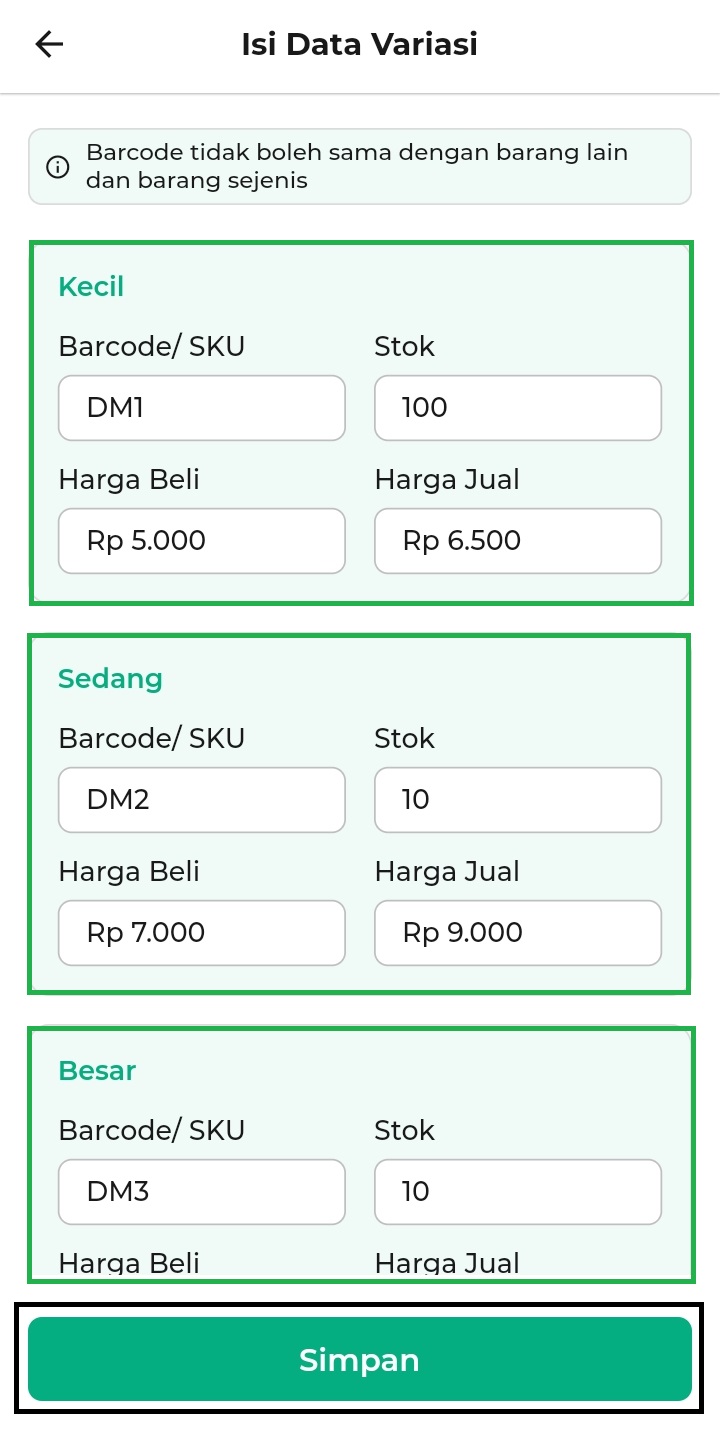
Catatan: Untuk menambahkan variasi ukuran lain, silakan mengulangi langkah pada nomor 6 hingga 8. - Berikut merupakan contoh tampilan barang varian yang sudah ditambahkan.
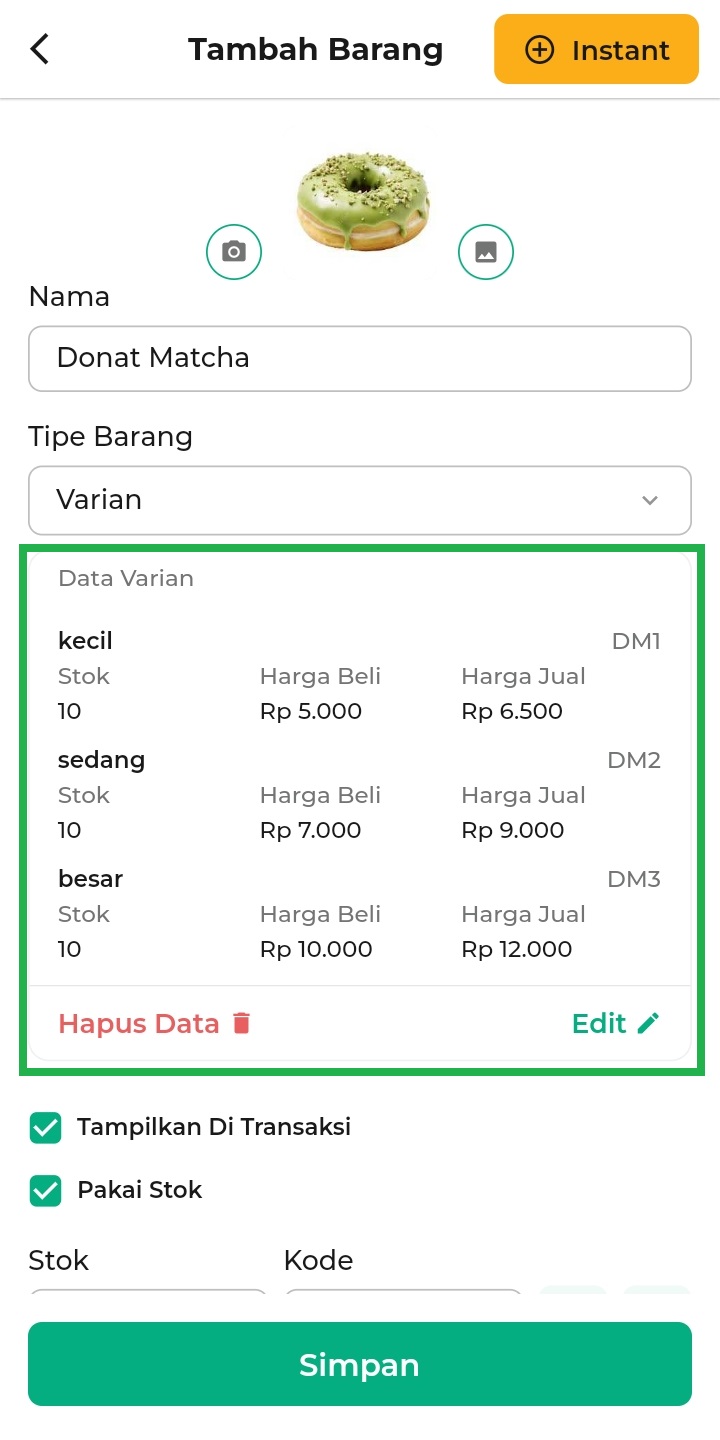
- Geser ke bawah untuk melengkapi informasi lain yang diperlukan, lalu klik tulisan Tampilkan Lebih Banyak. Penjelasan selengkapnya bisa klik disini.

- Jika informasi barang sudah lengkap, klik Simpan untuk menyimpan data barang tipe Varian.
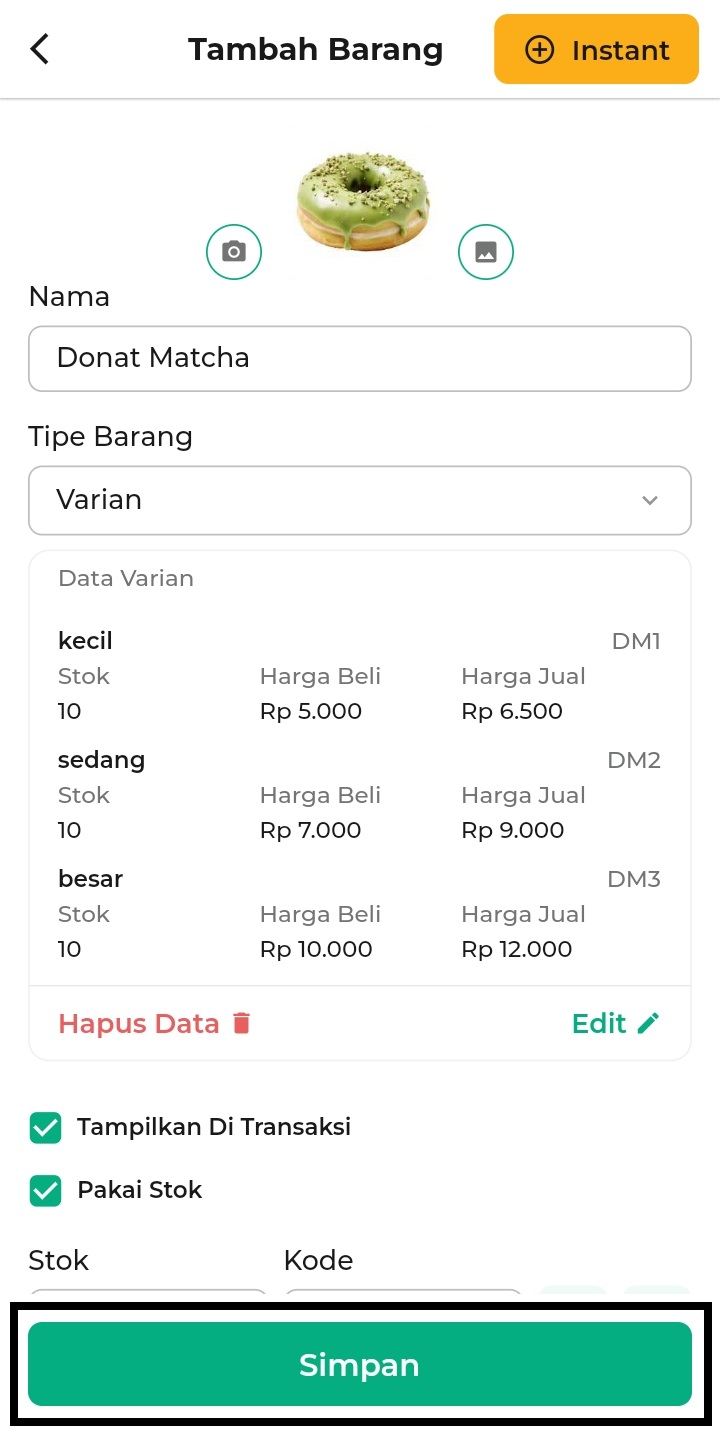
Sistem akan menampilkan pop-up simpan barang, klik Simpan untuk konfirmasi.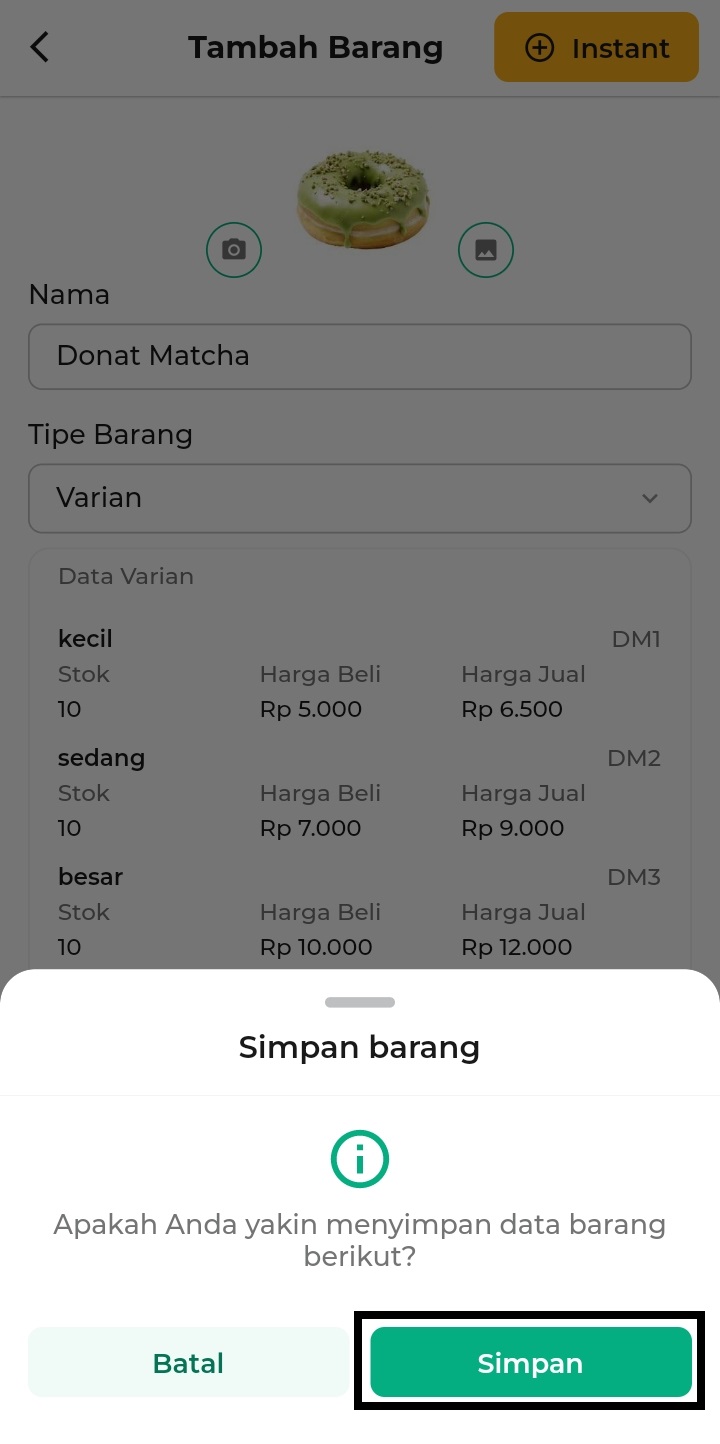
2. Kasir Pintar Dashboard (Desktop)
Berikut merupakan cara menambah barang varian melalui aplikasi Kasir Pintar Dashboard versi Desktop (Windows & MacOS) :
- Klik ikon garis tiga untuk membuka menu sidebar.

Pilih menu Manajemen.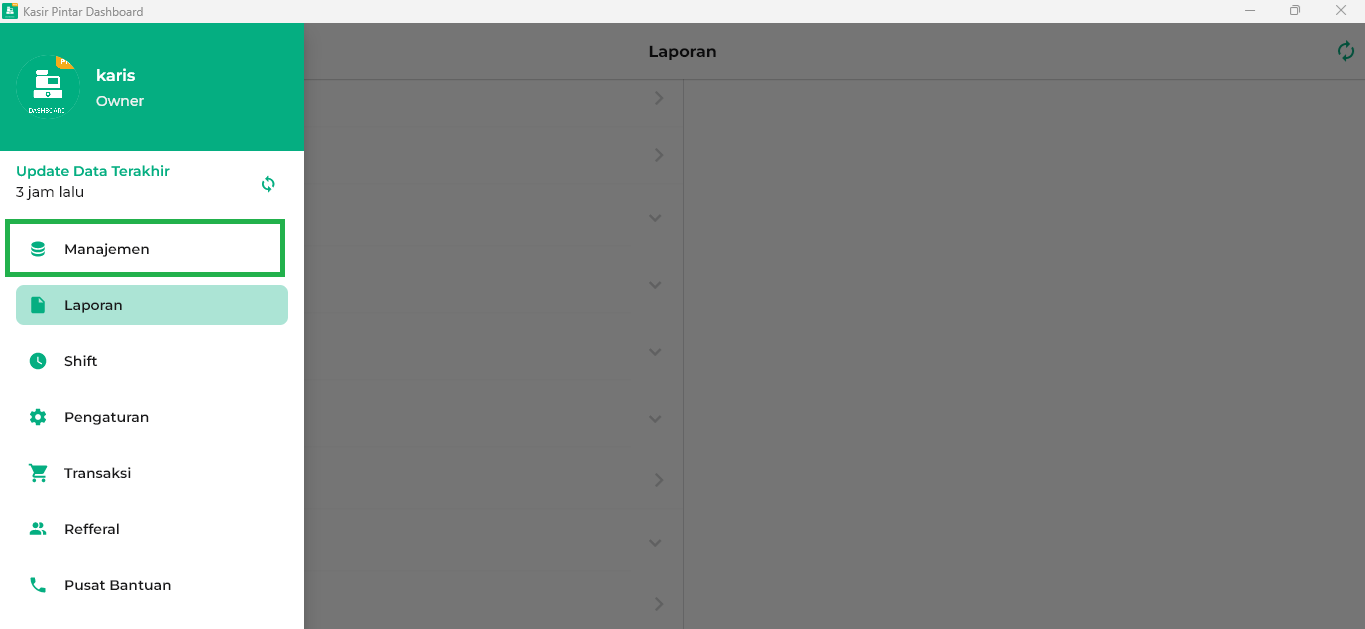
- Pilih submenu Barang dan Jasa.
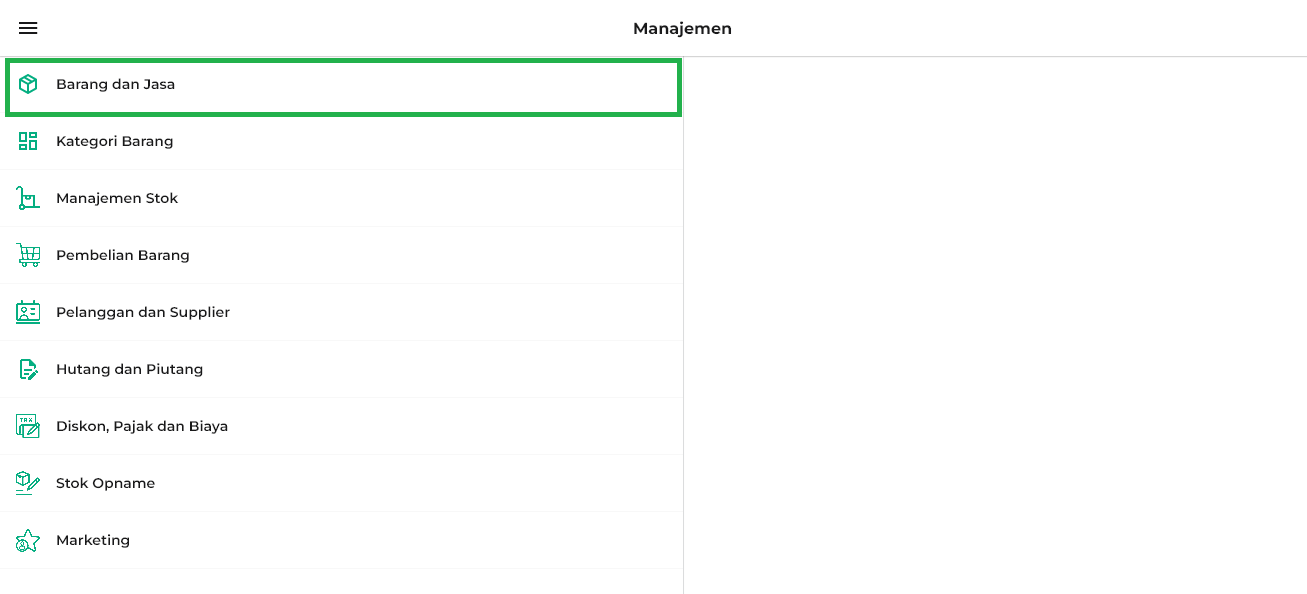
Klik tombol Tambah Barang.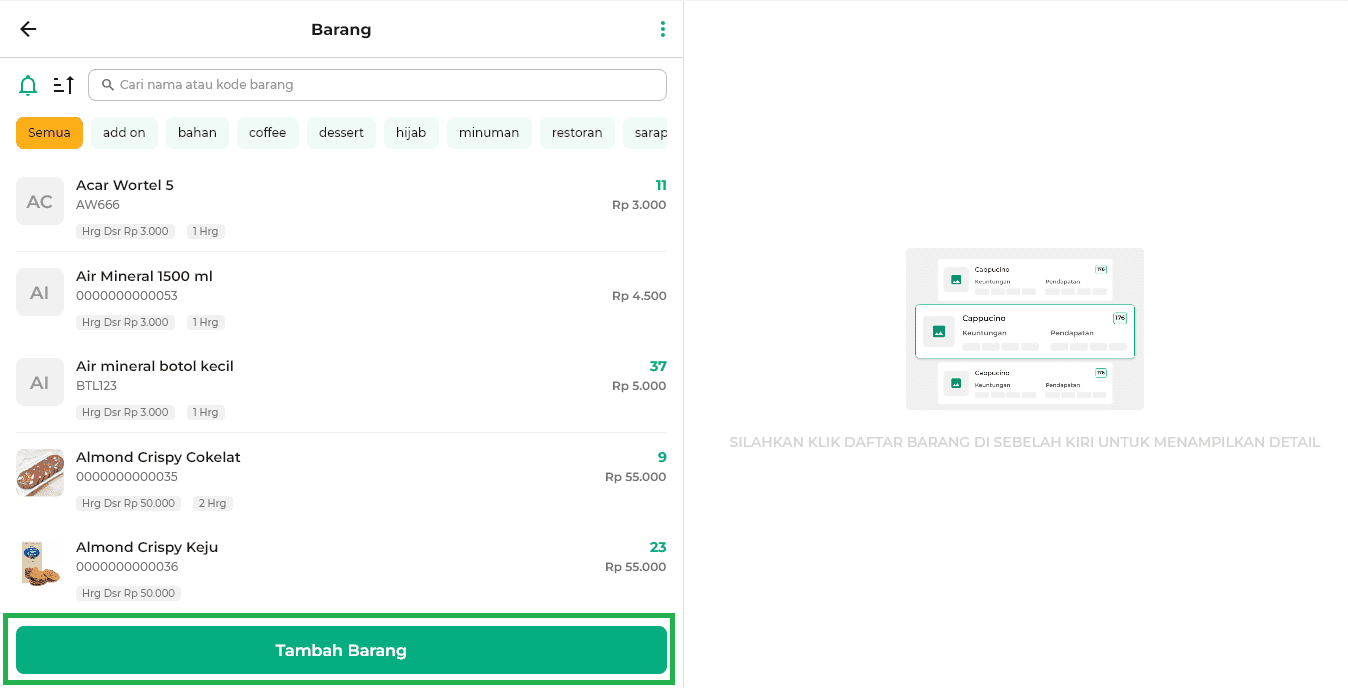
- Lengkapi informasi barang yang dibutuhkan, berikut penjelasannya:
- Masukkan gambar barang sesuai kebutuhan, klik panduan ini untuk penjelasan yang lebih lengkap.
- Isi kolom Nama dengan nama barang sesuai dengan kebutuhan Anda.
Sebagai contoh, Karis ingin menambahkan barang “Donat Matcha”. - Centang opsi Tampilkan Di Transaksi dan Pakai Stok.
- Pastikan Anda sudah mencentang opsi Tampilkan Di Transaksi dan Pakai Stok.
- Tambahkan kode barang di kolom Kode. Klik panduan ini untuk penjelasan lengkap mengenai cara menambahkan kode barang.
- Isi kolom Kategori barang sesuai kebutuhan.

- Apabila sudah melengkapi informasi data barang yang dibutuhkan, klik Tambah / Edit Variasi (Ukuran/Warna).
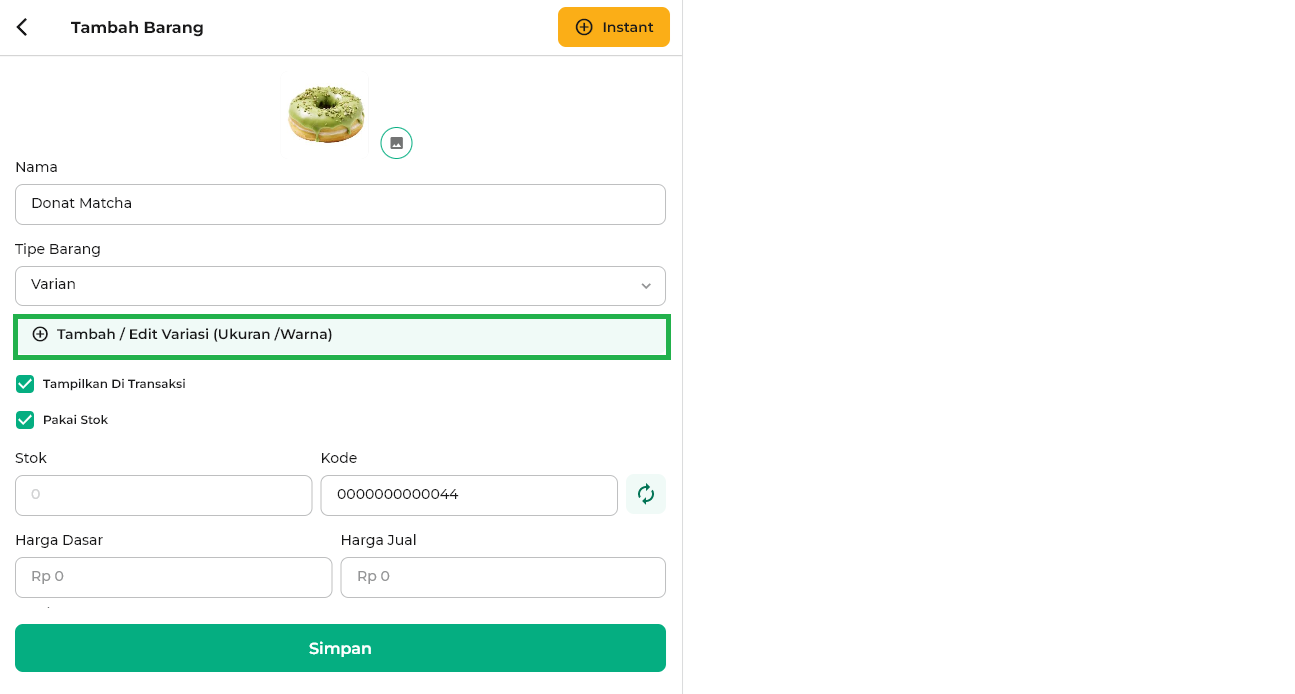
Berikut merupakan tampilan halaman Tambah/Edit Variasi yang akan digunakan untuk menambahkan data varian.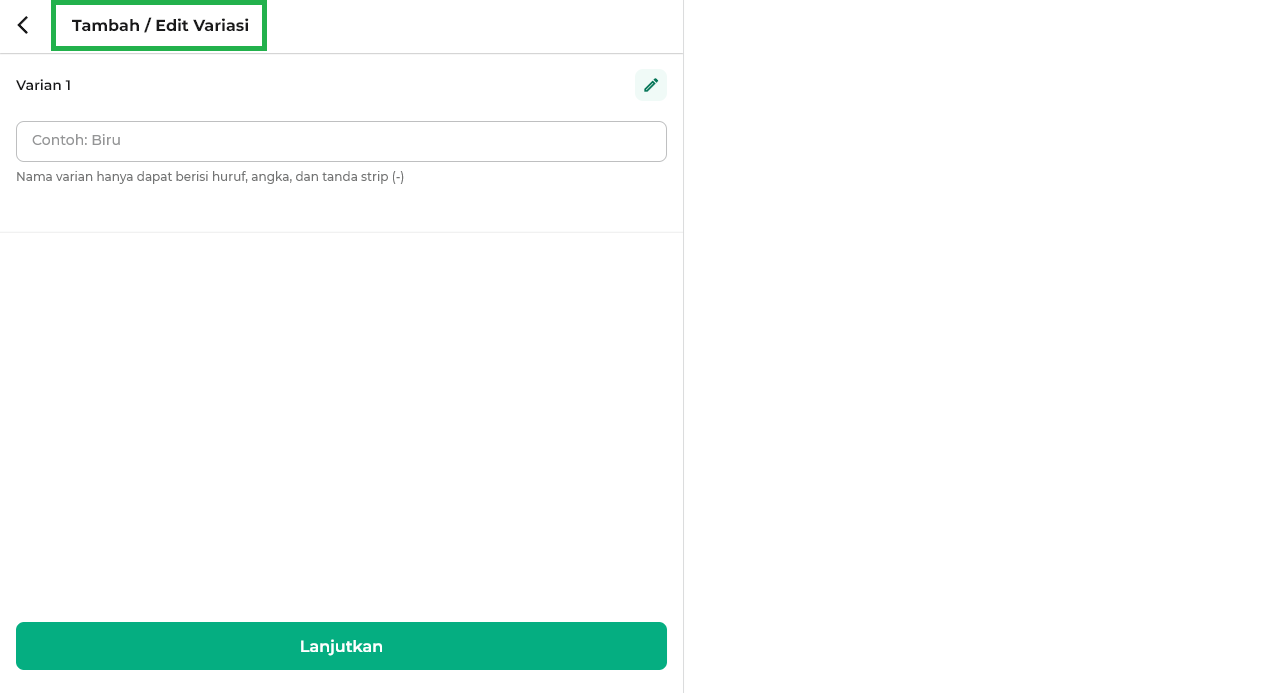
- Klik ikon Pensil untuk mengubah nama varian. Lalu, masukkan nama varian sesuai dengan kebutuhan Anda dan klik Simpan.
Contohnya, Karis ingin menggunakan tipe varian Ukuran.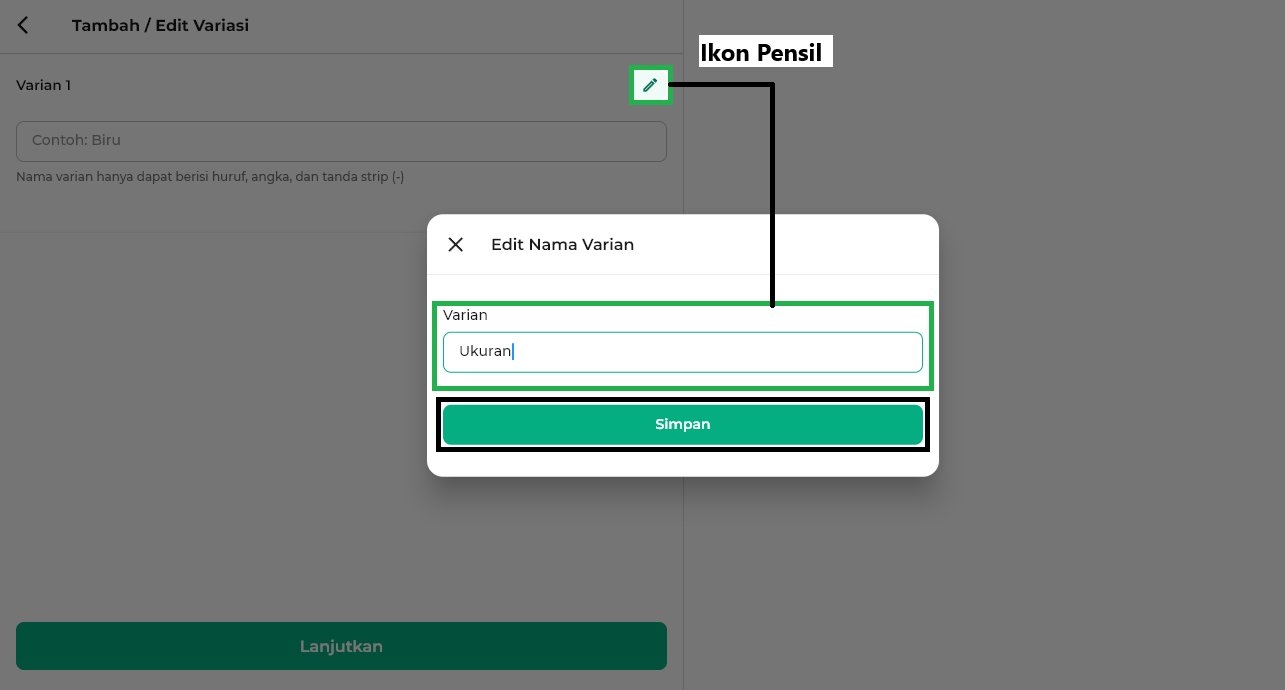
- Isi tipe varian pada kolom yang telah disediakan. Kemudian, klik tulisan Add untuk menyimpan data tipe varian.
Contoh nama varian yang digunakan Karis = Ukuran
Contoh tipe varian Ukuran = Kecil, Sedang, Besar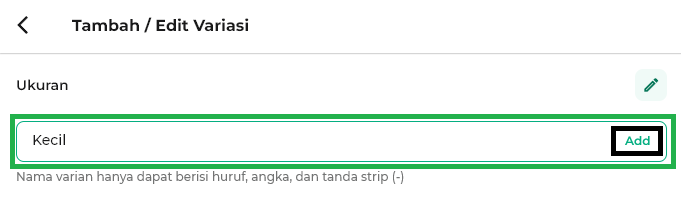
Berikut merupakan contoh tampilan tipe varian yang sudah ditambahkan.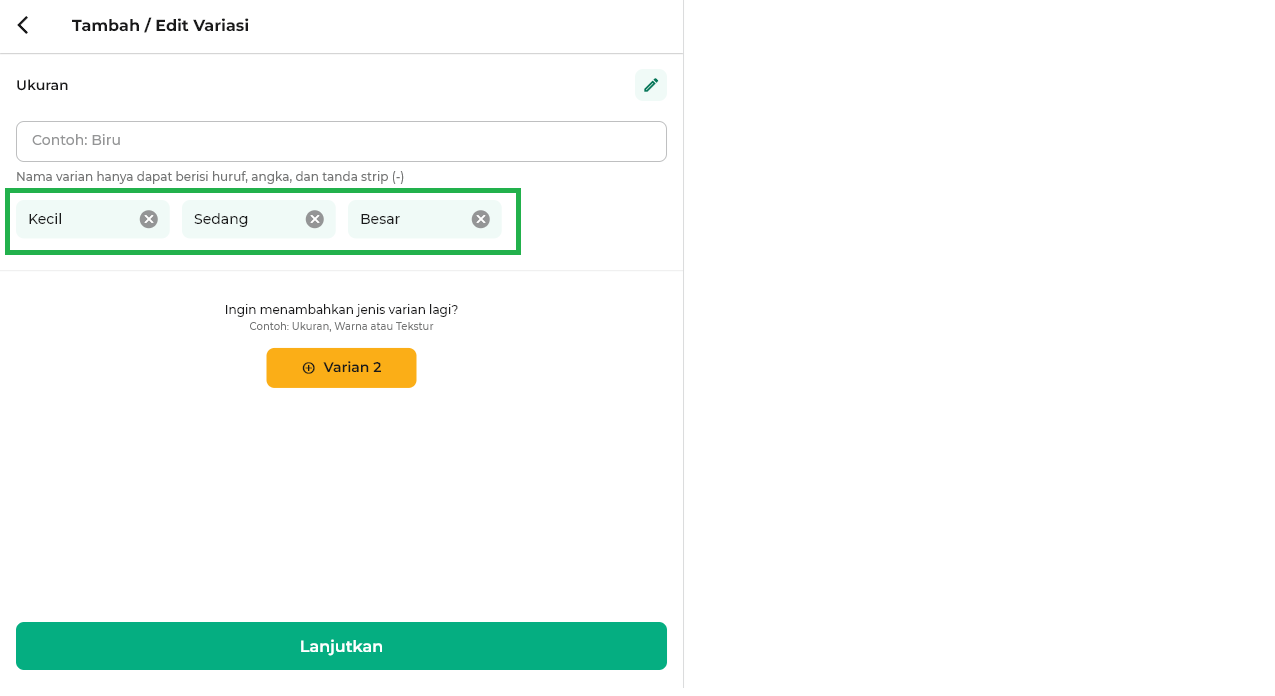
- Setelah selesai menambahkan data tipe varian, klik tombol Lanjutkan untuk melengkapi data barang variasi yang akan dijual.
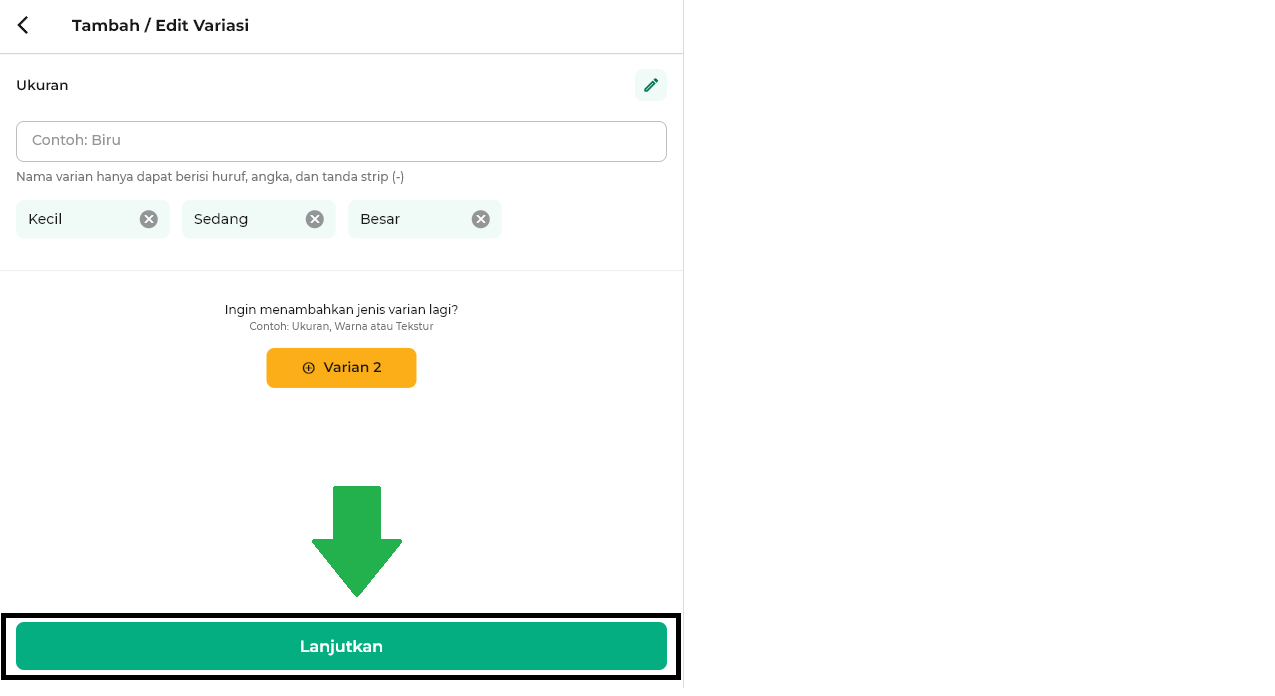
- Lengkapi data barang pada halaman isi data variasi seperti:
– Barcode/SKU: Masukkan kode barang (barcode/SKU) yang sesuai.
– Stok: Isi jumlah stok tiap variasi barang.
– Harga Beli: Masukkan harga beli tiap variasi barang.
– Harga Jual: Masukkan harga jual tiap variasi barang.
Jika Anda telah mengisi semua data barang, klik Simpan.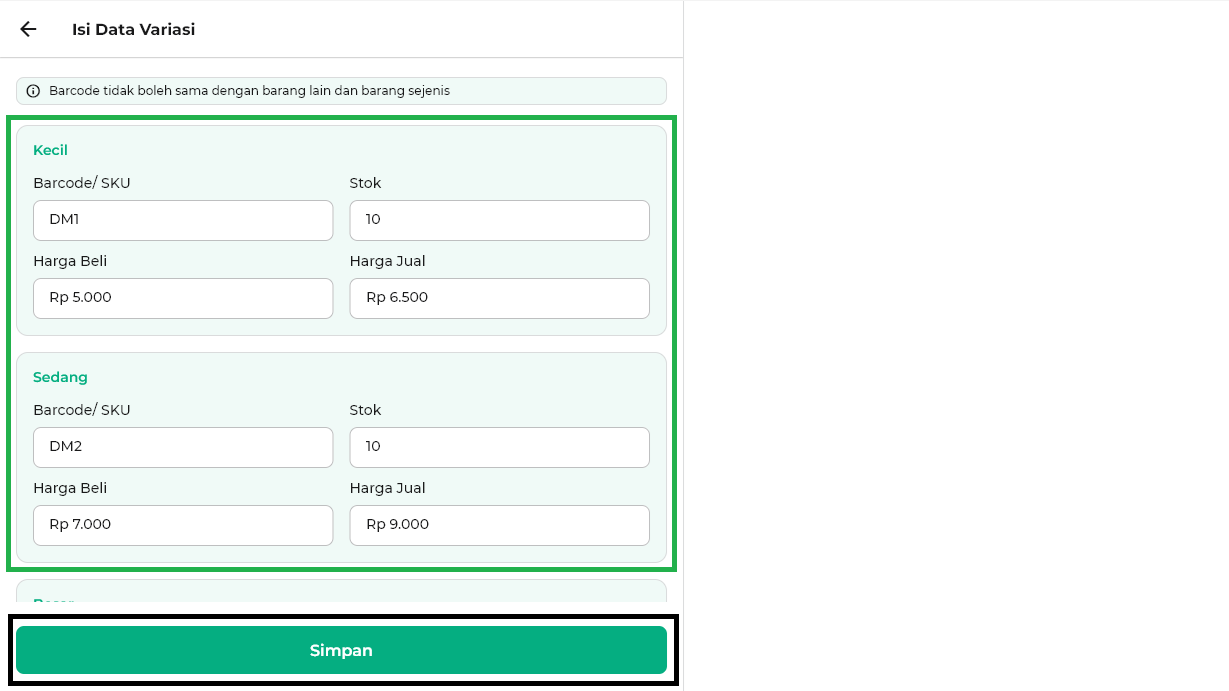
Catatan: Untuk menambahkan variasi ukuran lain, silakan mengulangi langkah pada nomor 6 hingga 8. - Berikut merupakan contoh tampilan barang varian yang sudah ditambahkan.
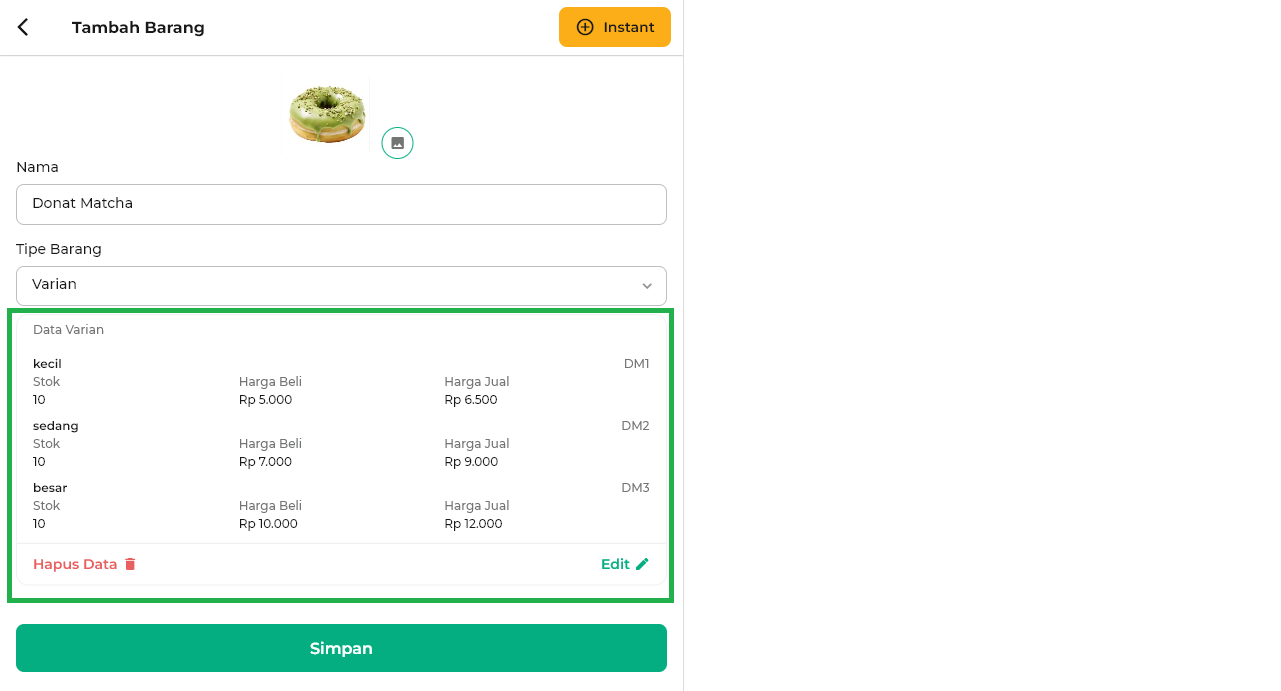
- Lengkapi informasi lain jika diperlukan dengan cara klik tulisan Tampilkan Lebih Banyak. Penjelasan selengkapnya bisa klik disini.

- Jika informasi barang sudah lengkap, klik Simpan untuk menyimpan data barang tipe Varian.
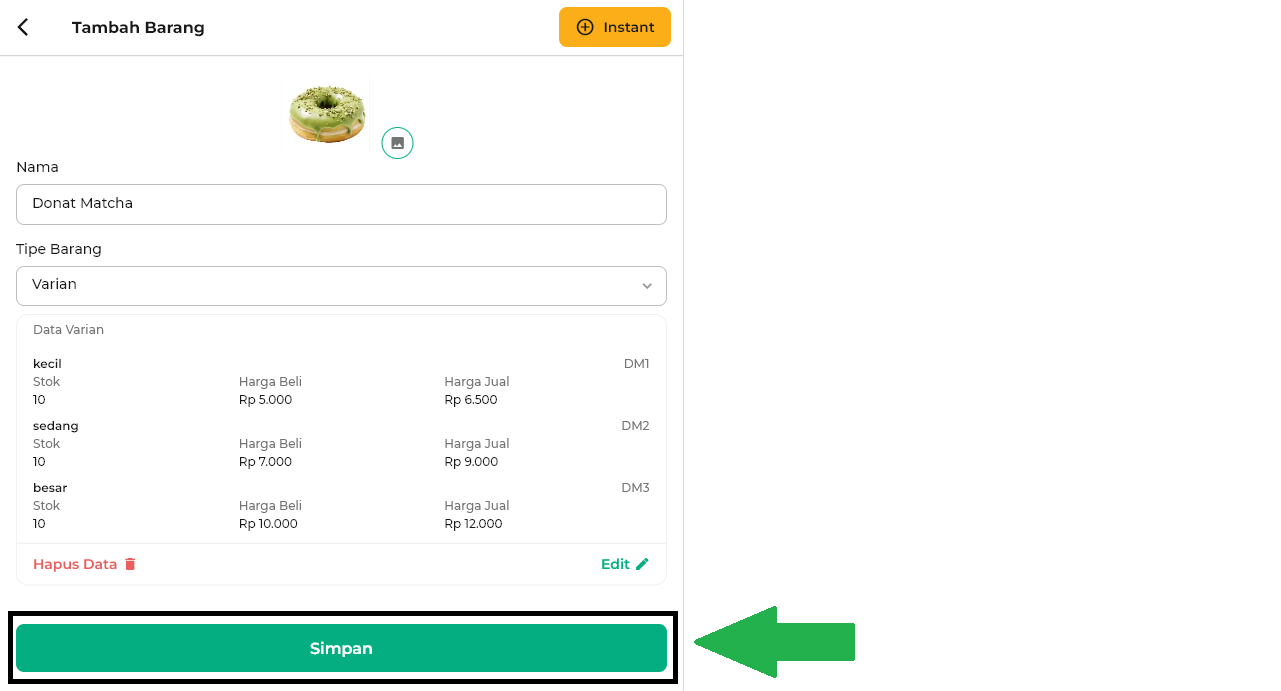
Sistem akan menampilkan pop-up simpan barang, klik Simpan untuk konfirmasi.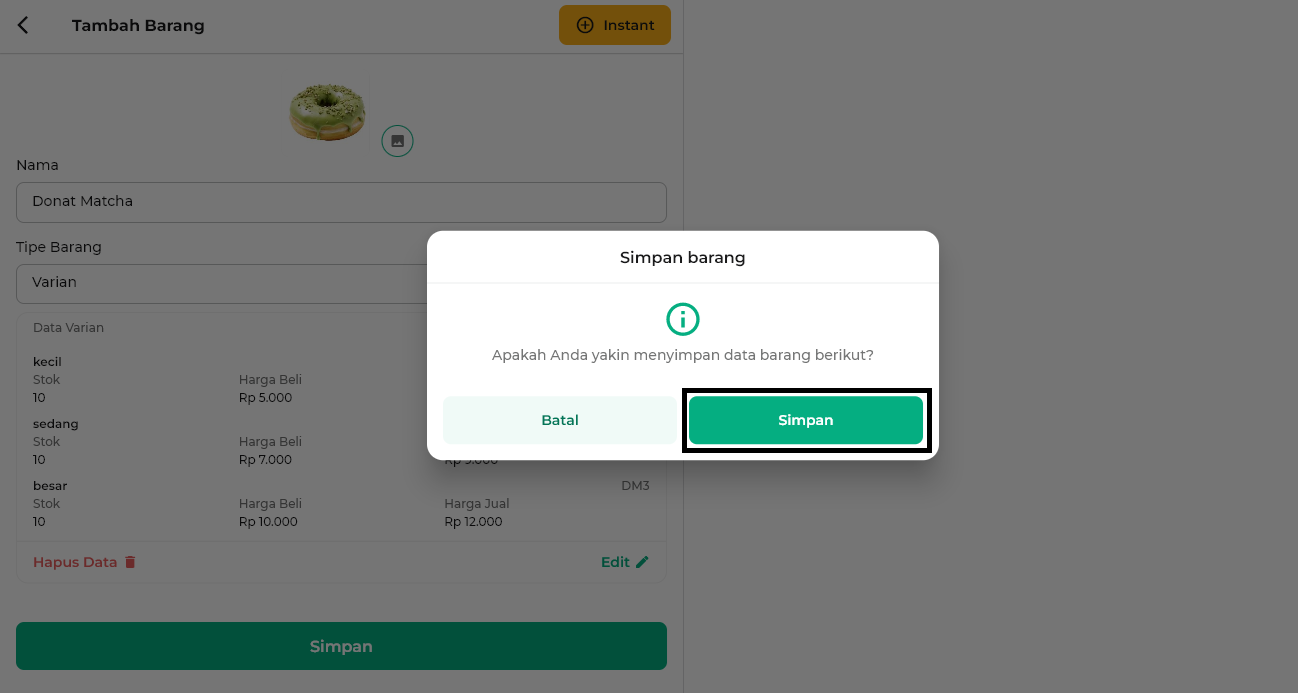
Informasi
- Pada halaman tambah barang, kolom harga dasar dan harga jual tidak wajib diisi.
- Kode barang varian wajib diisi dan tidak boleh sama dengan kode varian lainnya.
- Semua kolom pada halaman isi data variasi wajib diisi dan tidak boleh kosong.
- Barang Subvarian hanya bisa ditambahkan sebanyak maksimal 2 tingkat.
Video Tutorial
FAQs
- Apakah saya bisa menambahkan Barang Varian secara bersamaan(massal)?
- Iya Bisa, Anda bisa menambahkan barang Varian secara bersamaan(massal) melalui fitur Import Tipe Barang di Website atau Backoffice Kasir Pintar. Klik panduan ini untuk informasi lebih lanjut.
Artikel Terkait
- Cara Menambah Barang Baru (Kasir Pintar Dashboard).
- Cara Import/Export Tipe Barang (Backoffice / Website Kasir Pintar).